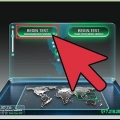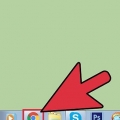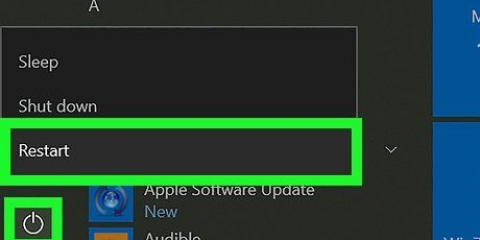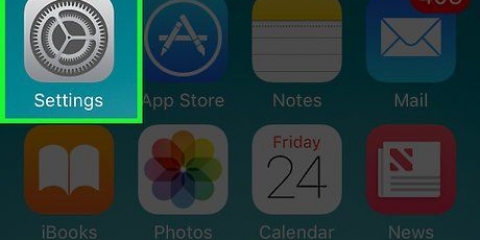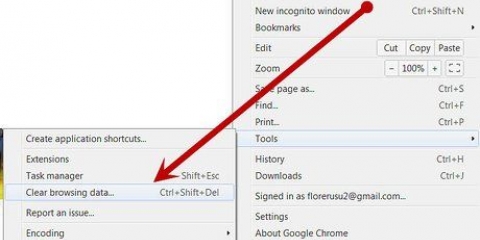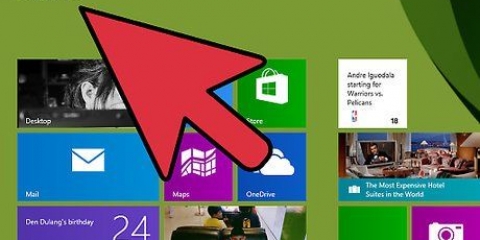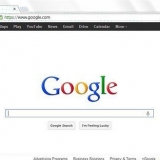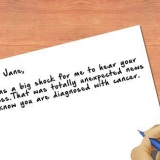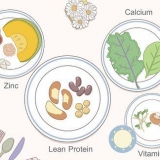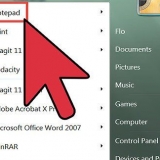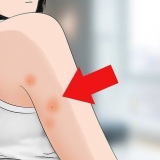Consulta con los demás usuarios de tu red. Pídeles que se desconecten de la red hasta que termines de probar los problemas de conectividad. Si tiene problemas con su conexión, puede conectar su computadora directamente a su módem de Internet con un cable Ethernet para ejecutar estas pruebas, en lugar de a través de su red inalámbrica para aislar aún más el problema.
Clickea en el Comienzo-mando. A la derecha de la caja prueba de velocidad hay un botón de inicio, con el que se puede iniciar la prueba de velocidad. seleccionarlo tipo de conección. Seleccione el tipo de conexión que tiene de la lista en la página de prueba, como Gigabit/Fibra, Cable, ADSL, Satélite, WISP u otros. Ejecutar la prueba. La prueba se realiza con una evaluación de la velocidad de descarga, la velocidad de carga y un informe de la demora (latencia).
Ejecutar una prueba de ping.Vaya a la página de herramientas y haga clic en Comienzo en el campo Prueba de ping (tiempo real).Ahora se abrirá una página que indica que se hará ping a todos los servidores enumerados dos veces por segundo y se mostrará un informe de su conexión de A a F cada 30 segundos. haga clic en Comienzo. Se muestra una vista de radar con una descripción general de las distintas ubicaciones de los servidores, sus direcciones IP y estadísticas en tiempo real del retraso de la conexión. Ver el informe.Mientras se esté ejecutando la prueba, el estado de la conexión aparecerá en la columna de la izquierda, con una nueva clasificación cada 30 segundos.Cuando se complete la prueba, se le dará la opción de realizar otra prueba o compartir sus resultados.
Tocar Cuál es mi dirección IP.haga clic en Comienzo en el campo Cuál es mi dirección IP. Esto abrirá una página que muestra su dirección IP, así como otras direcciones relevantes para su computadora. Anote su dirección IP. Si planea ejecutar pruebas de diagnóstico adicionales en su red/conexión a Internet, tenga en cuenta la dirección IP que se muestra, así como cada una de las direcciones IP comunes de la lista a continuación.
haga clic en Comienzo y seleccione Llevar a cabo. escribe cmd y presiona OK. Esto abrirá la ventana del símbolo del sistema donde puede ejecutar los comandos de prueba simplemente escribiéndolos. También puedes buscar cmd.exe en el campo de búsqueda de Windows. 
Escribe "silbido de bala 127.0.0.1-n 20”. Esta dirección IP es la misma para casi todas las conexiones de red integradas; la extensión “-n 20” envía 20 paquetes de datos antes de completar la prueba.Si olvida ingresar “-n 20”, puede cancelar la prueba presionando Ctrl + C para empujar. Ver las estadísticas. El tiempo que tarda el paquete de datos en viajar localmente debe ser inferior a 5 ms, sin pérdida de datos.
Escribe "Silbido” seguido de la dirección IP o URL del sitio web al que desea hacer ping y presione Entrar.Puede comenzar con la URL de su proveedor de servicios de Internet y pasar a otros sitios que visite con frecuencia. Ver el informe. Si la prueba ha hecho ping a la dirección externa, mostrará los resultados, con el número final después "tiempo =", es el tiempo (en milisegundos) que le tomó al paquete viajar al sitio remoto y regresar a su computadora. Nota: Los parámetros `-n 20` funcionan con este comando, al igual que "Ctrl + C”, en caso de que olvidó ingresar los parámetros.
Escribe "rastrear” seguido de la dirección IP o la URL del sitio web de la que desea conocer la ruta y presione Entrar. Ver los resultados. A medida que la prueba rastrea la ruta, se muestra cada dirección a lo largo de la ruta, así como el tiempo requerido para un paquete de datos y un acuse de recibo para cada "golpe" a lo largo de la ruta. Cuantos más `golpes` u otros dispositivos tenga que atravesar el paquete de datos, más retraso experimentará.
Abierto descubridor E ir a Programas. Ir a la carpeta Utilidades. Búsqueda Utilidad de red y haga clic en el icono para abrirlo. 
en la pestaña Información seleccione su conexión en el menú desplegable de la interfaz de red. Comprueba si has seleccionado la conexión activa. Cuando la conexión esté activa, verá información en los campos Dirección de hardware, Dirección IP y Velocidad de enlace, además, el campo Estado de enlace mostrará el mensaje "activo" mostrar. (Una conexión inactiva solo muestra información en el campo de dirección del hardware, y el campo Estado del enlace se establece en "Inactivo".)
Seleccione la pestaña Silbido en el menú Utilidad de red. Ingrese la dirección IP o la URL del sitio al que desea hacer ping.Puede comenzar con la URL de su proveedor de servicios de Internet y pasar a otros sitios que usa con frecuencia. Ingrese la cantidad de veces que desea hacer ping al sitio (el valor predeterminado es 10). Clickea en el Silbido-mando. Ver los resultados.A medida que la prueba hace ping a la dirección remota, se muestran los resultados, el número final después de "time =" es el tiempo (en milisegundos) que tardó el paquete en viajar al sitio remoto y regresar a su computadora.
Seleccione la pestaña trazarruta en el menú Utilidad de red. Ingrese la dirección IP o URL del sitio web que desea rastrear. presiona el botón trazar. Ver los resultados. A medida que la prueba rastrea la ruta, se muestra cada dirección a lo largo de la ruta, así como el tiempo requerido para un paquete de datos y un acuse de recibo para cada "golpe" a lo largo de la ruta. Cuantos más "golpes" o más dispositivos tenga que atravesar el paquete de datos, más retraso experimentará.
Consulta la velocidad de tu conexión a internet
Contenido
Casi no hay nada más frustrante que tener que esperar a que su navegador se actualice o cargue una página mientras está en línea. Este retraso se conoce como latencia, una medida de cuánto tarda un paquete de datos desde la fuente (servidor web) para llegar al destino (su computadora). Los siguientes pasos lo ayudarán a encontrar la ubicación del retraso en la comunicación utilizando herramientas y utilidades basadas en la web en su computadora.
Pasos
Método 1 de 3: Usar herramientas basadas en la web

1. Seleccione su sitio web de prueba.Hay varios sitios web que ofrecen programas de prueba de conexión a Internet y su proveedor de servicios de Internet (ISP) probablemente también tenga algunas herramientas en su portal, pero dos sitios de prueba populares son Speakeasy y DSLReports.Los siguientes pasos utilizan las herramientas de DSLreports, ya que contienen un conjunto completo de herramientas de diagnóstico.
- Ir a www.dslreports.com.
- Seleccione Instrumentos desde el menú principal.

2. Saca a otros usuarios de tu red. Si otros están usando su red doméstica, las pruebas de velocidad pueden verse afectadas por el uso compartido de los recursos de la red.

3. Haz una prueba de velocidad. Una prueba de velocidad le dirá cuál es la velocidad de carga y descarga que existe realmente entre su computadora y el sitio de prueba, que puede comparar con la velocidad acordada con su ISP.

4. Ejecutar una prueba de ping. La prueba de ping verifica cuánto tarda un paquete de datos en ir desde su computadora a un servidor remoto y de regreso a su computadora. Esta prueba en particular probará varios servidores a la vez y le dará una calificación del rendimiento de su conexión a Internet. La latencia típica depende del tipo de conexión, de 5 a 40 ms para un módem por cable, de 10 a 70 ms para DSL, de 100 a 220 ms para un módem de acceso telefónico y de 200 a 600 para Internet móvil. La distancia al servidor remoto también se suma a su latencia; puede estimar que se agrega 1 ms adicional en latencia por cada 100 km que los datos tienen que viajar.

5. Encuentre su dirección IP. Aunque no es una prueba real, la herramienta "¿Cuál es mi dirección IP?" le dará su dirección IP pública donde se puede encontrar su computadora. Esta no es la dirección IP real de su computadora debido a los servicios de proxy que proporciona su enrutador. Esta herramienta también muestra las direcciones IP comunes de los dispositivos en su red, lo cual es útil si desea usar las herramientas de Windows para encontrar la fuente de su red o la ralentización de Internet.
Método 2 de 3: usar el símbolo del sistema de Windows

1. Abrir símbolo del sistema.Puede ingresar los comandos para la prueba de red y el retraso de la conexión a Internet directamente en la línea de comando.

2. Ejecutar una prueba de bucle invertido de ping. La prueba de bucle invertido de ping prueba la conexión de su computadora para asegurarse de que no haya problemas con el hardware local que causan la red lenta o el problema de conexión a Internet.

3. Hacer ping a un servidor remoto.Ahora que sabe que el puerto local está funcionando, puede comenzar a hacer ping a los servidores remotos para verificar la latencia.Nuevamente, la latencia típica varía según el tipo de conexión de 5 a 40 ms para un módem por cable, de 10 a 70 ms para DSL, de 100 a 220 ms para un módem de acceso telefónico y de 200 a 600 ms para una conexión celular. La distancia al servidor remoto también se suma a su latencia; puede estimar que se agrega 1 ms adicional en latencia por cada 100 km que los datos tienen que viajar.

4. Ejecute la prueba de trazado de ruta. La prueba traceroute mostrará la ruta que recorren los datos desde su computadora hasta el servidor remoto y cualquier retraso en esa ruta. Estos pueden ser útiles para determinar el origen de los retrasos en la red o en la conexión a Internet.
Método 3 de 3: usar las utilidades de Mac

1. Abra la Utilidad de red. Las herramientas de software necesarias para probar su red y conexión a Internet se pueden encontrar en el programa Network Utility en su Mac OSX.

2. Seleccione su conexión de red.La utilidad de red le permite probar la conectividad a través de su conexión Ethernet (por cable), conexión de aeropuerto (inalámbrica), Firewall o conexión Bluetooth.

3. Ejecutar una prueba de ping. La prueba de ping de la utilidad de red le permite especificar la dirección de un sitio al que desea hacer ping, así como la cantidad de veces que desea hacer ping. la latencia típica varía según el tipo de conexión de 5 a 40 ms para un módem por cable, de 10 a 70 ms para DSL, de 100 a 220 ms para un módem de acceso telefónico y de 200 a 600 ms para una conexión celular. La distancia al servidor remoto también se suma a su latencia; puede estimar que se agrega 1 ms adicional en latencia por cada 100 km que los datos tienen que viajar.

4. Ejecute la prueba de trazado de ruta[9] X Fuente confiableSoporte técnico de Microsoftir a la fuente. La prueba traceroute mostrará la ruta que recorren los datos desde su computadora hasta el servidor remoto y cualquier retraso en esa ruta. Estos pueden ser útiles para determinar el origen de los retrasos en la red o en la conexión a Internet.
Artículos sobre el tema. "Consulta la velocidad de tu conexión a internet"
Оцените, пожалуйста статью
Similar
Popular